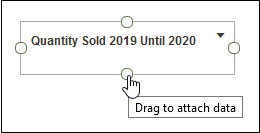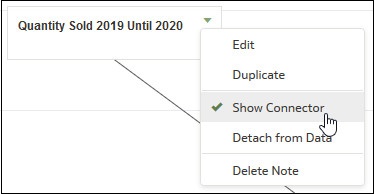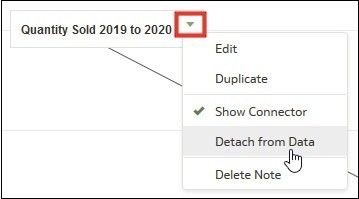ビジュアライゼーションへのノートの追加
ノートを使用してビジュアライゼーションに注釈を付け、関心のある領域をコールアウトしたり、特定のデータ・ポイントを強調したりします。
ビジュアライゼーションへのノートの追加
ノートを追加して、ワークブックのビジュアライゼーションで重要な情報を呼び出すことができます。ノートを使用して、キャンバス内の1つまたはすべてのビジュアライゼーションに注釈を付けたり、表の列や散布図のクラスタなど、ビジュアライゼーションの特定のデータ・ポイントを強調したりできます。
ノートの内容をカスタマイズするために使用できる多くの書式設定オプションがあります。たとえば、フォントのタイプ、サイズおよび色を選択したり、箇条書きリストや番号付きリストを追加したり、URLリンクを追加したりできます。
ノートを追加する際には、データ・コネクタを追加して、ビジュアライゼーションの特定のポイントを呼び出したり、ノートを作成して、後でデータ・ポイント・コネクタを追加または調整したりできます。ビジュアライゼーション内のデータ・ポイントへのノートの接続を参照してください。
デフォルトでは、追加したノートが表示されますが、ビジュアライゼーションのノートを非表示にできます。ビジュアライゼーションのノートの表示または非表示を参照してください。
ビジュアライゼーションのデータ・ポイントへのノートの接続
コネクタをノートに追加して、ビジュアライゼーション内の特定のデータ・ポイントを識別します。
ビジュアライゼーションまたはキャンバス上の最大10個のデータ・ポイントにノートを接続できます。次のビジュアライゼーション・タイプでデータ・ポイントにノートを接続することはできません:
- コード図
- 相関マトリックス
- リスト
- マップ
- パラレル座標
- タイル
デフォルトでは、ノートのデータ・ポイント・コネクタが表示されますが、非表示にすることができます。ノートのデータ・ポイント・コネクタの表示または非表示を参照してください。
- ホーム・ページで、ワークブックにカーソルを合せ、「アクション」をクリックして「開く」を選択します。
- データ・ポイントにアタッチするノートを見つけてカーソルを合せます。円をクリックしたまま、ノートを接続するデータ・ポイントまで線をドラッグします。円を複数のデータ・ポイントに接続できます。
- 「保存」をクリックします。
ノートのデータ・ポイント・コネクタの表示または非表示
デフォルトでは、ノートのデータ・ポイント・コネクタが表示されますが、必要に応じて表示または非表示にできます。
- ホーム・ページで、ワークブックにカーソルを合せ、「アクション」をクリックして「開く」を選択します。
- 表示または非表示にするコネクタを含むノートを見つけてカーソルを合せます。「クリックして編集」、「コネクタの表示」の順にクリックします。
- 「保存」をクリックします。
ノートのデータ・コネクタの削除
ノートのデータ・コネクタを1つ以上削除できます。
ノートのデータ・コネクタを削除するのではなく、非表示にすることができます。ノートのデータ・ポイント・コネクタの表示または非表示を参照してください。
- ホーム・ページで、ワークブックにカーソルを合せ、「アクション」をクリックして「開く」を選択します。
- オプション: すべてのコネクタを削除するには、コネクタを含むノートを見つけてカーソルを合せます。「クリックして編集」、「データからのデタッチ」の順にクリックします。
- オプション: 個々のコネクタを削除するには、コネクタにカーソルを合せて右クリックし、「データからのデタッチ」をクリックします。
- 「保存」をクリックします。
ビジュアライゼーションのノートの表示または非表示
デフォルトでは、ワークブックのビジュアライゼーション・ノートが表示されますが、すべてのノートを表示または非表示にできます。
ワークブックからプレゼンテーション・フローを作成した場合は、「ビジュアル化」ですべてのノートを非表示にしても、キャンバスに含まれるすべてのノートがダッシュボードに表示されます。キャンバスを追加してプレゼンテーション・フローおよびワークブックを作成する「表示」ページで、キャンバスの「ノート」プロパティを使用して、キャンバスの個々のノートを表示および非表示にできます。プレゼンテーション・フローおよびワークブックに複数のキャンバスが含まれている場合は、キャンバスごとに個々のノートを表示および非表示にするように設定できます。「表示」でのキャンバス・ノートの表示または非表示を参照してください。
- ホーム・ページで、ワークブックにカーソルを合せ、「アクション」をクリックして「開く」を選択します。
- オプション: ワークブックのノートが表示されている場合は、「ノートの非表示」をクリックします。
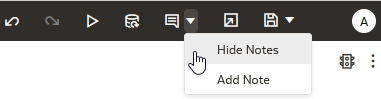
- オプション: ワークブックのノートが表示されていない場合は、「ノートの表示」をクリックします。

- 「保存」をクリックします。